Wuapp.exe가 Windows 10에 없습니다.
많은 사용자들이 Windows 10에서 오래된 wuapp.exe 파일에 무슨 일이 일어났는지 묻고 있습니다. 애플리케이션을 더 이상 찾을 수 없습니다. 이전 버전의 Windows에서는 wuapp.exe를 사용하여 명령줄이나 시작 메뉴에서 Windows Update를 빠르게 열 수 있었습니다. 다음은 Windows 10에서 누락된 wuapp.exe에 대해 수행할 수 있는 작업입니다.
Windows 10에서 Microsoft는 Windows 10에서 Wuapp.exe 파일을 제거했습니다. 따라서 더 이상 Windows 업데이트 설정을 여는 데 사용할 수 없습니다. 대신 다음 명령을 사용할 수 있습니다.
ms-settings: 윈도우 업데이트
또는
control.exe /이름 마이크로소프트. 윈도우 업데이트
둘 다 설정 앱의 다음 페이지를 엽니다.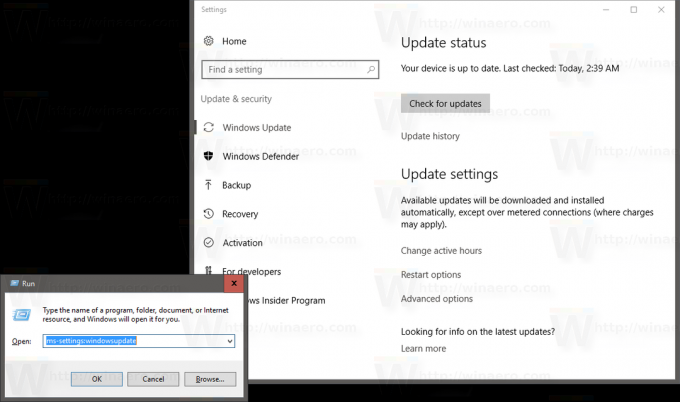
첫 번째 명령은 설정 앱 페이지를 직접 여는 새로운 방법입니다. 추가 명령 및 정보는 다음 문서를 참조하세요.
Windows 10에서 다양한 설정 페이지를 직접 여는 방법
이 명령 중 어느 것도 기억하기 쉽지 않으며 실행 대화 상자에 wuapp을 입력하는 데 익숙하다면 다음을 수행할 수 있습니다.
만들기 새 배치 파일 다음 내용으로:
"" ms-settings 시작: windowsupdate
 다른 이름으로 저장 wuapp.bat 그리고 C:\Windows 디렉토리에 넣습니다.
다른 이름으로 저장 wuapp.bat 그리고 C:\Windows 디렉토리에 넣습니다.

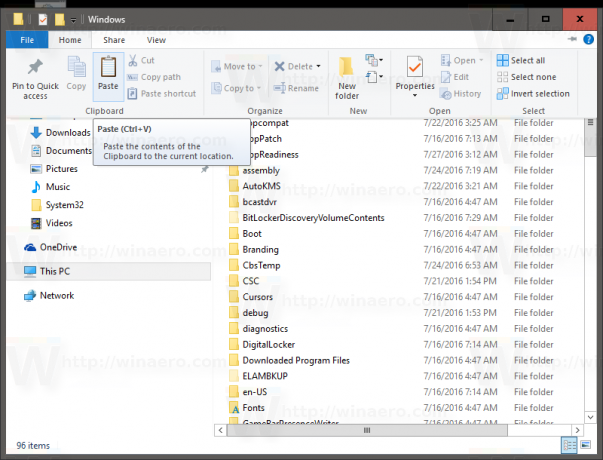
 기본 제공 메뉴이든 Classic Shell 메뉴이든 상관없이 모든 시작 메뉴는 wuapp을 입력할 때 찾아야 합니다.
기본 제공 메뉴이든 Classic Shell 메뉴이든 상관없이 모든 시작 메뉴는 wuapp을 입력할 때 찾아야 합니다.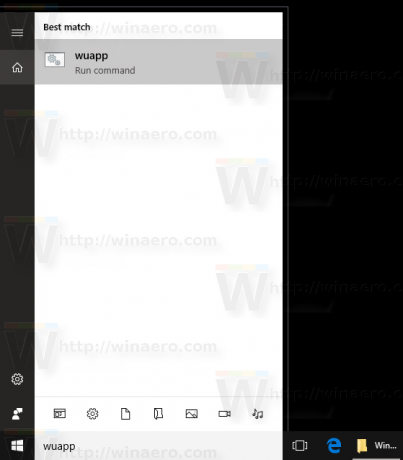
결과는 다음과 같습니다.



